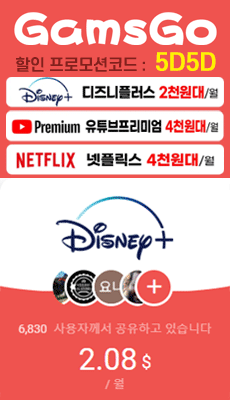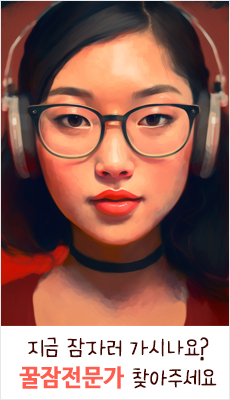티스토리 뷰
랜섬웨어로 전세계가 들썩이는 가운데 윈도우 시스템 업그레이드, 바이러스 프로그램 최신버전으로 업그레이드...등으로 대처하고 있습니다. 개인적으로는 램섬웨어와는 무관하게 컴퓨터 씽씽~ 잘되고 있는데요. 플래시 플레이어도 최신으로 업그레이드 해야한다고 하는 거 같아 바로 업그레이드 확인하고, 설치해 봅니다.
[함께 읽으면 좋은 관련글]
[뭐해 돈 주고사 What is Don?] - 인터넷 바이러스 해결을 위한 비트디펜더 Antivirus Plus 2016 이벤트로 Get 했네요
[뭐해 공짜잖아 It's free.] - 민원24 키보드 보안 오류해결하려고 이곳저곳 다니지말고 통합설치 클릭하세요
[뭐해 돈 주고사 What is Don?] - 뮤 토렌트 프로(μTorrent Pro) 구입해 사용하는 '센스장이'가 되자
저는 백신으로는 비트디펜더를 사용하고 있습니다. 이곳에서는 플래시 플레이어 최신버젼 업그레이드까지 해서 랜섬웨어와 관련해 설명하고 있습니다. 그럼, 지금 어도비 플래시 플레이어를 다운받고 최신버젼으로 업그레이드 하는 과정과 이미 사용중인 분들은 최신버젼 확인하는 방법을 알아보기로 하겠습니다.
저는 줄곧 검색엔진으로 구글을 사용합니다. 검색칸에 '어도비 플래시'까지 입력하면 됩니다. 그러면 아래 항목 2개 검색됩니다. Adobe Flash Player 다운로드, Adobe Flash Player 버전 확인 페이지 바로가기
이용하시면 됩니다. 검색란에 '플래시 플레이어'로 검색하시면 이상한 곳으로 링크됩니다.
어도비 플래시 플레이어를 설치하는 곳으로 오시면 오른쪽 하단에 지금설치 버튼을 눌러 설치하면 최신버젼으로 설치됩니다.
플래시 플레이어 설치프로그램을 다운받으셔야 합니다.
랜섬웨어에 방어하려면 최신으로 유지해야 된다는 결론이 나오던데요. 그래서 저도 첫번째 항목 'Adobe가 업데이를 설치하도록 헝용(권장) 이 부분을 선택하고 다음 설치로 넘어갔습니다.
어도비 프래시 플레이어 설치 과정입니다.
설치가 완료되면 인터넷 브라우져를 다시 시작하고 사용하시면 됩니다.
.
두번째로 어도비 플래시 플에이서 최신버젼인지 아닌지를 확인하는 방법입니다. 앞서 서두에 말했던 구글검색 두번째 항목을 클릭하면 위와 같은 화면이 나옵니다. 그림에서 보면 퍼즐조각이 보입니다. 그곳을 클릭
그러면, 자신의 어도비 플래시 플레이어 버전이 확인됩니다. 아래 버전을 자신의 시스템에 맞추어보고 버전이 없으면 최신버전으로 업그레이드 하시면 됩니다. 업그레이드는 앞서 말한 다운로드 후 설치 과정을 해주면 끝납니다.
'LIFE' 카테고리의 다른 글
| 근로소득에 대한 간이세액표 자동 조회 프로그램을 소개합니다. (0) | 2017.05.20 |
|---|---|
| 전자세금계산서 발행 후 이메일전송 실폐, 재전송 하는 방법 (0) | 2017.05.20 |
| 군입대를 위한 병무청 신체검사 희망일자 조회 신청 (0) | 2017.05.15 |
| 군대 간 아들 '군복무기간계산기'로 제대날짜(전역일) 확인 (0) | 2017.05.14 |
| 서울에서 대전, 부산, 목포까지 고속도로 통행료 및 휴게소 확인방법 (0) | 2017.05.13 |